글 수 207
| 1. 작업표시줄 하단 오른쪽에 보면 흰색 스피커 모양 아이콘과 빨간색 스피커 모양의 아이콘이 있는데 거기서 빨간색 스피커 모양의 아이콘에 마우스를 대고 마우스 오른쪽 버튼을 누른다.
그리고 "오디오 장치"에 들어 간다
2. 우선 스피커부터 확인 해본다. 음악 등을 틀어놨을 때 스피커에 소리가 나면 이렇게 옆부분이 초록색으로 움직인다.
3. 이제 본격적으로..녹음 탭으로 가서
마우스 오른쪽 버튼을 누르면.. "사용할 수 없는 장치 표시" 와 "연결이 끊긴 장치표시" 를 둘 다 모두 체크한다.
4. 그러면 그 밑에 여기서 중요한건 "스테레오 믹스" 그것을 사용함"으로 바꿔준다.
그럼 노래를 틀어 놓았을 때 옆부분의 사운드표시가 아까와 같이초록색으로 움직이게 된다. 녹음 문제 해결!!! |

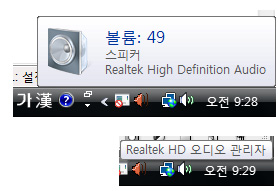
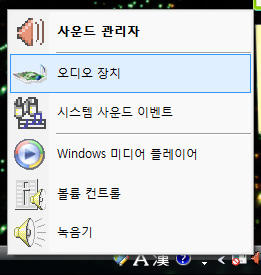
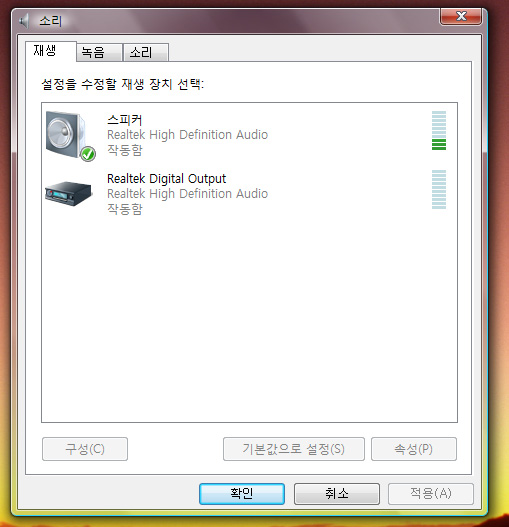
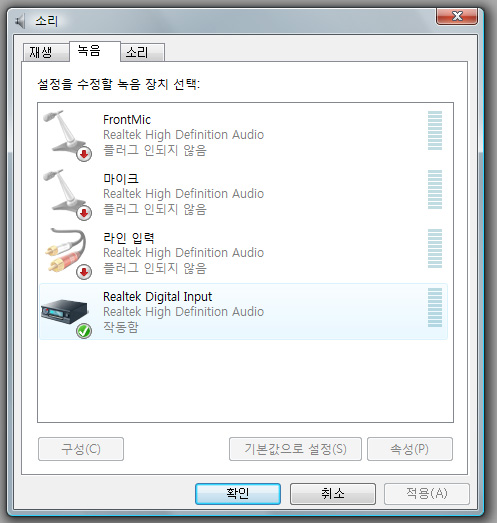
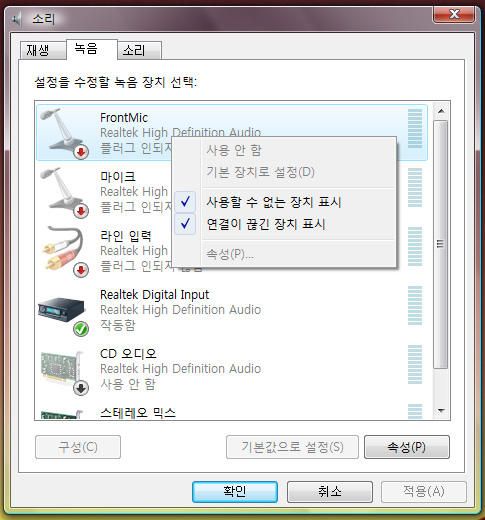
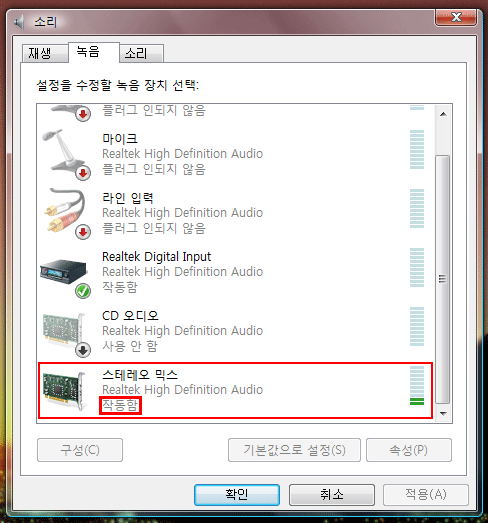
다른문재인듯합니다
★빨간색 아이콘이없읍니다
★재생부분에 스피커모양 한개뿐입니다
★녹음부분에 스테레오믹스 작동안합니다
Realtek high Definition Audio 이부분이 없읍니다
인텔 오디오 콘트롤 AC97 입니다
리얼텍 드라이버 시스템에깔리기는한대요
장치에 샆입은안됨니다